4Easysoft Media Converter裁剪视频的方法
- 时间:2021-02-06 09:08
- 来源:下载吧
- 编辑:weijiayan
4Easysoft Media Converter这款软件是一款非常好用的视频编辑工具,其中有很多的视频编辑功能可以用到,并且都是一些比较常用的视频编辑功能,就比如用户会需要对视频的尺寸进行裁剪,这样的话就可以通过这款软件来裁剪视频文件了。鉴于还有很多用户没有使用过4Easysoft Media Converter这款软件,不知道具体的操作方法,那么接下来小编就跟大家分享一下在这款软件中裁剪视频的方法吧,感兴趣的朋友不妨一起来看看这篇方法教程,希望小编分享的方法能够帮助到大家。
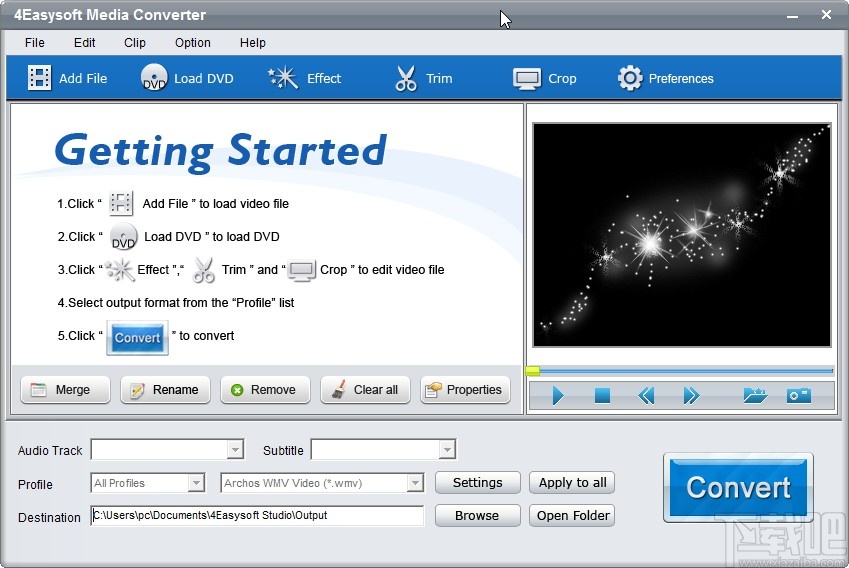
方法步骤
1.首先第一步我们打开软件之后,在软件界面的左上角找到Add File这个添加文件选项,准备添加想要裁剪的视频。
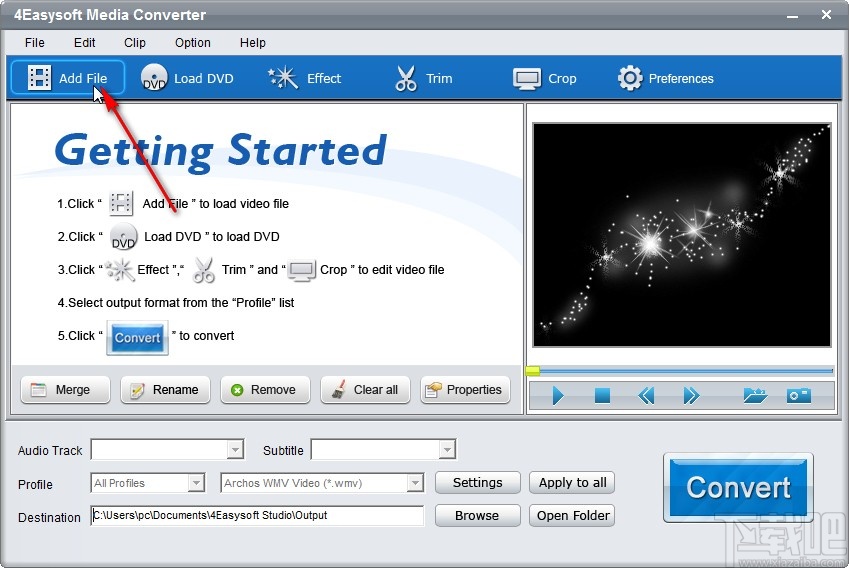
2.点击这个添加视频选项之后,下一步会打开一个选择视频的文件,我们在这个出现的界面中根据自己的需求来选择好想要裁剪的视频文件,然后点击右下角的打开按钮。
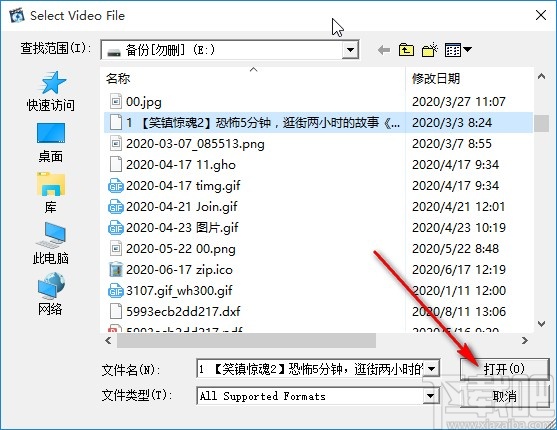
3.点击打开按钮将目标视频文件添加到软件之后,下一步点击界面上方的Crop这个裁剪功能选项,进入到裁剪视频的界面。
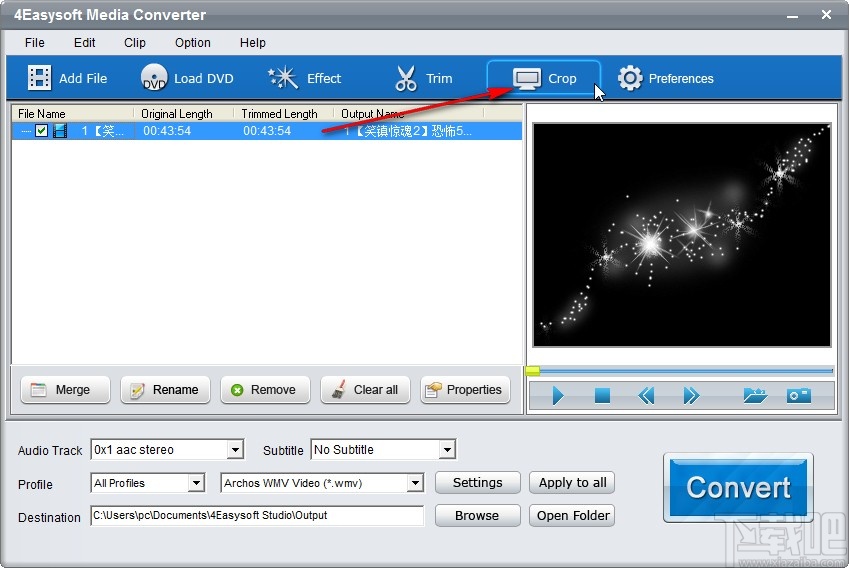
4.下一步点击进入到这个裁剪视频的界面之后,我们就可以看到左边的视频模块有一个黄色的选框了,可以调整这个选框的大小来设置裁剪视频的尺寸。
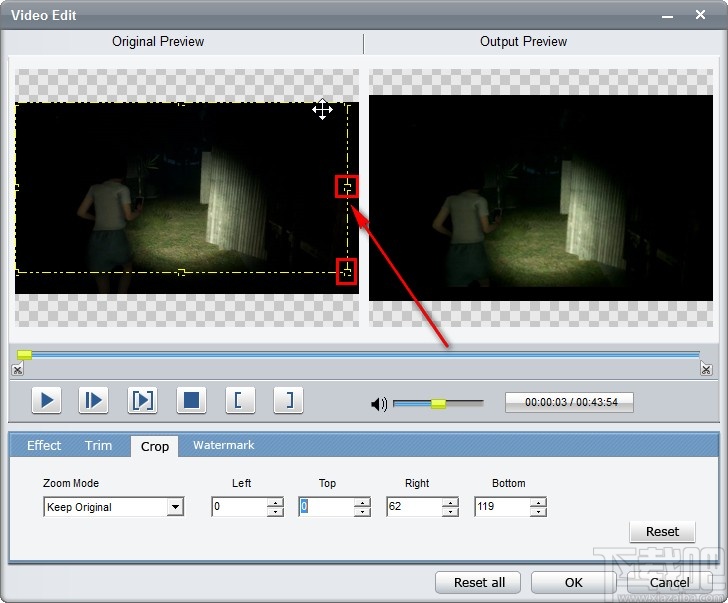
5.设置好这个裁剪视频的尺寸之后,在下方可以看到具体的裁剪参数,点击右下角的OK按钮确认裁剪即可。
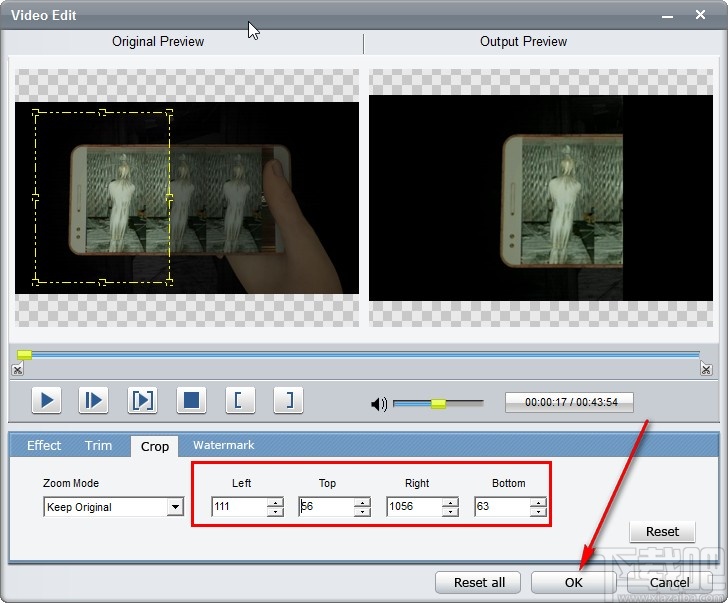
6.点击这个OK按钮确认裁剪之后,点击Browse这个浏览按钮之后,在打开的选择文件保存路径界面中,根据自己的需求选择保存输出路径。
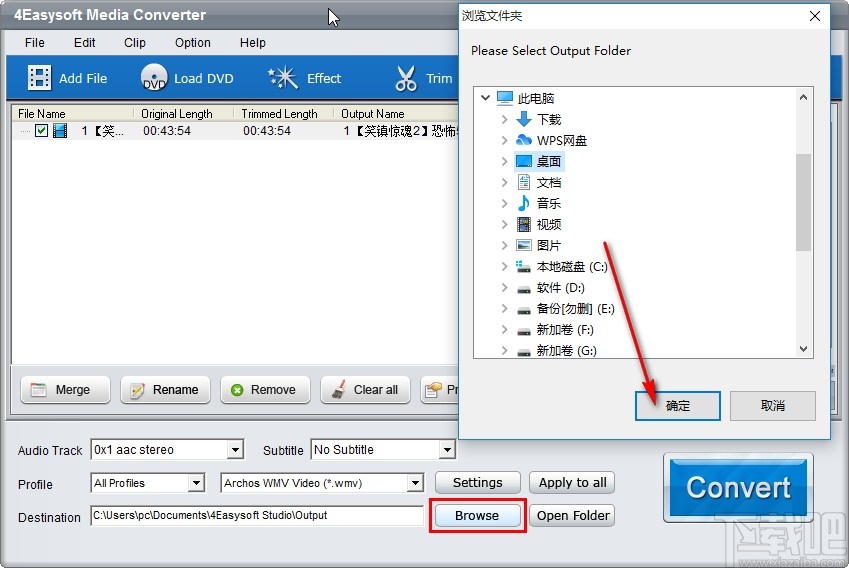
7.最后设置好这个输出路径之后,我们在软件界面的右下角找到Convert这个转换按钮就可以开始将裁剪的视频转换保存下来了。
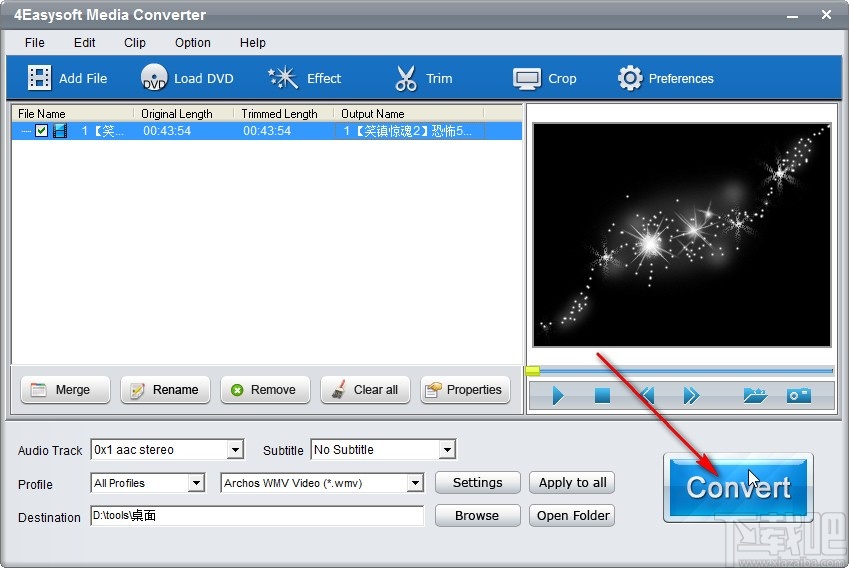
以上就是小编今天跟大家分享的使用4Easysoft Media Converter这款软件的时候裁剪视频的操作方法,感兴趣的朋友不妨一起来看看这篇教程,希望能够帮助到大家。
- 4Easysoft XviD Converter裁剪视频画面的方法
- 4Easysoft FLV to Video Converter裁剪视频尺寸的方法
- Emicsoft iPad Video Converter裁剪视频画面的方法
- 4Easysoft SWF to FLV Converter裁剪视频的方法
- 4Easysoft Free AVI Converter裁剪视频画面的方法
- 4Easysoft MOD Converter裁剪视频画面的方法
- Emicsoft MTS Converter裁剪视频的方法
- 4Easysoft Media Converter设置默认输出路径的方法
- 4Easysoft Media Converter剪切视频的方法
- 4Easysoft Media Converter转换视频格式的方法
- 迅捷视频转换器裁剪视频画面的方法
- Ease Video Converter裁剪视频画面的方法
最近更新
-
 淘宝怎么用微信支付
淘宝怎么用微信支付
淘宝微信支付怎么开通?9月5日淘宝公示与微信
- 2 手机上怎么查法定退休时间 09-13
- 3 怎么查自己的法定退休年龄 09-13
- 4 小红书宠物小伙伴怎么挖宝 09-04
- 5 小红书AI宠物怎么养 09-04
- 6 网易云音乐补偿7天会员怎么领 08-21
人气排行
-
 格式工厂视频转换失败解决经验
格式工厂视频转换失败解决经验
格式工厂视频文件转换失败解决经验,有时下载视频文件的时候老是
-
 格式工厂显示“Error 0x1:函数不正确”
格式工厂显示“Error 0x1:函数不正确”
格式工厂显示“Error0x1:函数不正确”,很多时候我们在转东西的时
-
 如何用NERO刻录APE&FLAC无损音频 nero刻录软件怎么用
如何用NERO刻录APE&FLAC无损音频 nero刻录软件怎么用
Nero是一个常用的功能机器强大的刻录软件,支持多,兼容好,使用
-
 怎么用格式工厂裁剪视频画面
怎么用格式工厂裁剪视频画面
很多时候我们知道格式工厂有转换格式的功能,却不知道有截图的作
-
 什么软件可以打开heic格式的图片?heic格式怎么转化jgg?
什么软件可以打开heic格式的图片?heic格式怎么转化jgg?
什么软件可以打开heic格式的图片?heic格式怎么转化jgg?ios11正
-
 格式工厂怎么安装?
格式工厂怎么安装?
格式工厂(FormatFactory)是一款多功能的多媒体格式转换软件,适用
-
 格式工厂转化视频为MP4
格式工厂转化视频为MP4
格式工厂转化视频为MP4,很多爱好动画片的爱好者,他们喜欢看动画
-
 爱奇艺下载的视频怎么转换成mp4格式 爱奇艺视频qsv转换mp4教程
爱奇艺下载的视频怎么转换成mp4格式 爱奇艺视频qsv转换mp4教程
爱奇艺视频qsv转换mp4教程:1.下载qsv格式,用格式工厂转换,转换
-
 怎样把扫描件转换成word文件 pdf转word图文教程
怎样把扫描件转换成word文件 pdf转word图文教程
现在很多工作都是需要把资料录入电脑的,对于2个文件的格式不对,
-
 flv转换mp4
flv转换mp4
格式工厂我们都知道是一个很强大的格式转换软件,可以帮你转换你

